 |
 |
|
||
 |
||||
Tilldela ett program till en skannerknapp
För Office BX600FW/Office TX600F/SX600FW, Photo PX700W/Photo TX700W och Photo PX800FW/Photo TX800FW
Varje skannerknapp öppnar ett förvalt program när du trycker på den. Standardprogrammen de öppnar och de standardåtgärder de utför beskrivs i tabellen nedan.
|
Knapp
|
Standardåtgärd
|
|
Scan to PC (Skanna till PC)
|
Epson Scan startar.
|
|
Scan to E-mail (Skanna till e-post)
|
Epson Scan startar. När skanningen är slutförd visas fönstret Send File Via E-mail (Skicka fil via e-post).
|
|
Scan to PDF (Skanna till PDF)
|
Fönstret Scan to PDF (Skanna till PDF) visas.
|
Tilldela ett projektprogram i Epson Event Manager till en skannerknapp
För Office BX600FW/Office TX600F/SX600FW, Photo PX700W/Photo TX700W och Photo PX800FW/Photo TX800FW
Du kan tilldela en valfri skannerknapp för att öppna ett av programmen i Epson Event Manager för att skanningen av dina projekt ska gå ännu snabbare.
 |
Gör något av följande för att starta Epson Event Manager:
|
Windows: Välj startknappen eller Start > Programs (Program) eller All Programs (Alla program) > Epson Software > Event Manager.
Mac OS X: Välj Applications (Program) > Epson Software och dubbelklicka på ikonen Launch Event Manager (Starta Event Manager).
Fliken Button Settings i Epson Event Manager blir synlig.
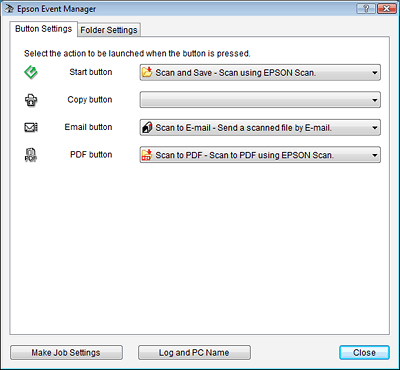
 |
Klicka på pilen i listan bredvid knappnamnet, och välj sedan åtgärden som du vill tilldela.
|
 |
Klicka på Close (Stäng) för att stänga fönstret Epson Event Manager.
|
När du nu trycker på den knapp som du har tilldelat öppnas den åtgärd du valde.
 Anmärkning:
Anmärkning:|
Om du behöver hjälp med att använda Epson Event Manager gör du något av följande.
För Windows: Klicka på ikonen  längst upp till höger på skärmen. längst upp till höger på skärmen.For Mac OS X: Klicka på Help (Hjälp) och sedan på Epson Event Manager Help. |
Tilldela ett program med Windows Vista
För Office BX600FW/Office TX600F/SX600FW, Photo PX700W/Photo TX700W och Photo PX800FW/Photo TX800FW
 |
Klicka på startknappen och välj Control Panel (Kontrollpanelen).
|
 |
Klicka på Hardware and Sound (Maskinvara och ljud) och sedan på Scanners and Cameras (Skannrar och kameror).
|
 |
Klicka på ikonen för din skanner och välj Properties (Egenskaper).
|
 |
Klicka på Continue (Fortsätt) i fönstret User Account Control (Kontroll av användarkonto).
|
 |
Klicka på fliken Events (Händelser).
|
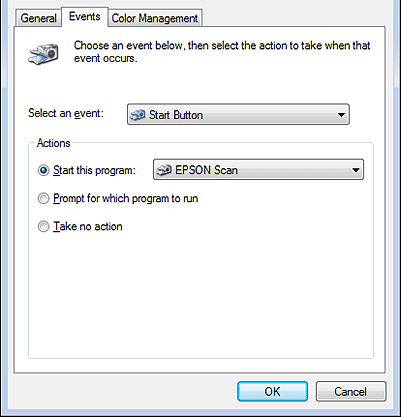
 |
Kontrollera att knappen Start Button är markerad i listan Select an event (Välj en händelse).
|
 |
I listan Start this program (Starta detta program) väljer du det program som du vill koppla till knappen. Endast kompatibla program visas i listan.
|
 Anmärkning:
Anmärkning:|
Om du vill få ett urval program när du trycker på knappen Scan to PC (Skanna till PC) klickar du på knappen Prompt for which program to run (Fråga användaren vilket program som ska köras) istället. Om du vill inaktivera knappen så att den inte öppnar ett program klickar du i alternativknappen Take no action (Vidta ingen åtgärd) istället.
|
 |
Klicka på OK.
|
Tilldela ett program med Windows XP
För Office BX600FW/Office TX600F/SX600FW, Photo PX700W/Photo TX700W och Photo PX800FW/Photo TX800FW
 |
Klicka på Start > Control Panel (Kontrollpanelen) > Printers and Other Hardware (Skrivare och annan maskinvara) > Scanners and Cameras (Skannrar och kameror).
|
 |
Högerklicka på ikonen för din skanner och välj Properties (Egenskaper).
|
 |
Klicka på fliken Events (Händelser).
|
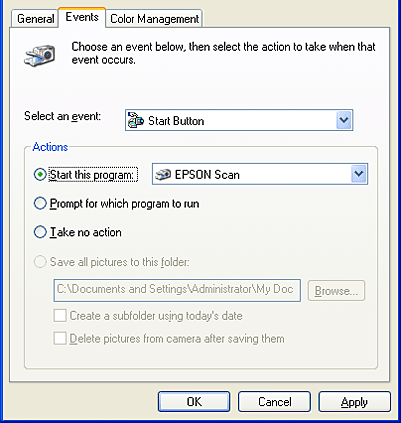
 |
Kontrollera att knappen Start Button är markerad i listan Select an event (Välj en händelse).
|
 |
I listan Start this program (Starta detta program) väljer du det program som du vill koppla till knappen. Endast kompatibla program visas i listan.
|
 Anmärkning:
Anmärkning:|
Om du vill få ett urval program när du trycker på knappen Scan to PC (Skanna till PC) klickar du på knappen Prompt for which program to run (Fråga användaren vilket program som ska köras) istället. Om du vill inaktivera knappen så att den inte öppnar ett program klickar du i alternativknappen Take no action (Vidta ingen åtgärd) istället.
|
 |
Klicka på Apply (Verkställ) och klicka sedan på OK.
|
Tilldela ett program med Windows 2000
För Office BX600FW/Office TX600F/SX600FW, Photo PX700W/Photo TX700W och Photo PX800FW/Photo TX800FW
 |
Klicka på Start > Settings (Inställningar) > Control Panel (Kontrollpanelen).
|
 |
Dubbelklicka på ikonen Scanners and Cameras (Skannrar och kameror).
|
 |
Högerklicka på skannerikonen och välj Properties (Egenskaper).
|
 |
Klicka på fliken Events (Händelser).
|
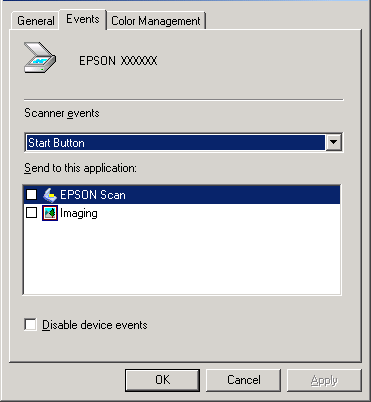
 |
Kontrollera att knappen Start Button är markerad i listan Scanner events (Skannerhändelser).
|
 |
I listan Send to this application (Skicka till detta program) klickar du i kryssrutan för det program som du vill tilldela. Endast kompatibla program visas i listan.
|
 Anmärkning:
Anmärkning:|
Om du vill få ett urval av program när du trycker på knappen Scan to PC väljer du mer än ett program i listan. Om du vill inaktivera knappen så att den inte öppnar ett program klickar du i kryssrutan Disable device events (Inaktivera händelser) istället.
|
 |
Klicka på Apply (Verkställ) och klicka sedan på OK.
|
 Anmärkning:
Anmärkning:|
Du måste starta om datorn innan du kan använda de Scan to PC (Skanna till PC)-knappar du nyss tilldelat.
|
